
スカイツリーの入場券が追加販売されるそうです。
6月4日〜7月10日までの平日分が追加されます。
本日、5月31日の10時からインターネットで受け付けされます。
1日1000枚を先着順で販売します。
続きを読む
作成者アーカイブ: manabu uekusa
おいしく・安全なお米、ホワイトライスを試してみました!

ソフトバンクアカデミアの同志、森さんがおこっているホワイトフードの
ホワイトライスを試してみました!
ホワイトライスは、おいしく・安全なお米で
毎回販売ロット毎に、放射能検査をしているお米です。
続きを読む
スカイツリーに虹♪ 360° Viewのソラマドでも虹が見えた!
今日は、夕方にすごい雨が降りました。
雨上がりの夕方に虹が出て、日経のWebニュースでも
スカイツリーをバックに、綺麗な2本の虹のニュースが出ていました。

日本経済新聞:東京スカイツリーに2本の虹
http://www.nikkei.com/article/……0000/?dg=1
綺麗な虹がスカイツリーバックに見えたってことは、
スカイツリーからも、見えたんじゃないかなと。
先日紹介した、「SKYTREE VIEW ソラマド」で確認してみました。
続きを読む
「すみだ水族館」行ってきました! ペンギンに癒やされます♪

スカイツリータウンは、開業から5日経ち110万人が来場して
非常に、盛り上がっています。
昨日は、スカイツリータウンにある「すみだ水族館」に行ってきました!
前回記事:スカイツリータウンの「すみだ水族館」は、年間チケットがお得かも
http://blog.bot.vc/2012/05/sumidaaqua/
過去記事にも、料金をまとめましたが
大人 2000円
高校生 1500円
中・小学生 1000円
幼児 600円
年間パスポートは、2回分の価格なので
家族で、年間パスポートをゲットしました!!
続きを読む
360° スカイツリーからの景色が見える「ソラマド」を試しました!

「SKYTREE VIEW ソラマド」という、スカイツリーからの景色が
360° パノラマで好きな方角へ、いつでも見えるサービスを試してみました。
サービス特徴を、スライドにまとめてみました。
スカイツリー、ライトアップしています! 基本カラー2種類「粋」と「雅」
AKB48 第4回 選抜総選挙速報。1位は大島優子、2位ゆきりん、3位まゆゆ

AKB48の第4回選抜総選挙が開催され、速報が発表されました。
32位までの抜粋は、下記の通りです。
1位が大島優子、2位がゆきりん、3位がまゆゆになってます。
みぃちゃん15位、毎回同じ位置ですね^^
続きを読む
ソフトバンク孫正義名言が、iPhoneアプリに!

ソフトバンク孫正義の名言集が、iPhoneアプリになりました!
アプリは無料なので、早速ダウンロードしてみました。
![]() ソフトバンクCEO孫正義名言
ソフトバンクCEO孫正義名言 
カテゴリ: 教育
価格: 無料
続きを読む
今日オープン、スカイツリータウン ソラマチに行ってきました!

本日、5月22日にグランドオープンする、スカイツリータウンの
東京ソラマチのプレオープンが行われていたので、土日に行ってきました!
ソラマチは、312店舗のショップやレストランが入った
長さ約400mもある、巨大ショッピングモールです。
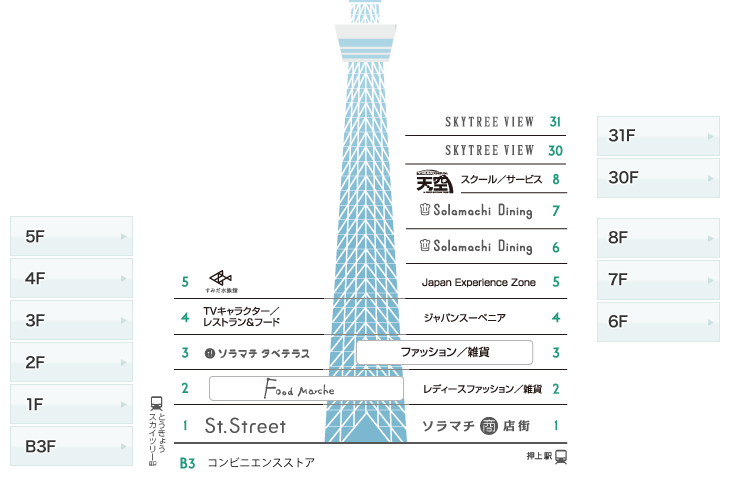
押上(スカイツリー)駅から、とうきょうスカイツリー駅まで
モールが続いていて、とうきょうスカイツリー駅から直結になっています。
たくさんの写真をとってきたので、紹介したいと思います。
続きを読む
月曜は金環日食!ARアプリで観測準備をしておこう
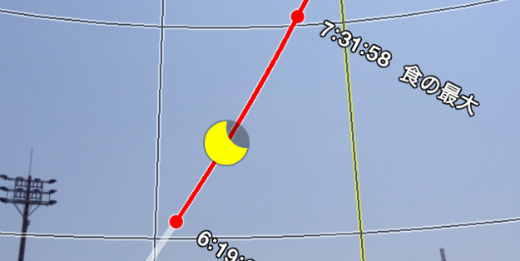
週明け月曜日の5月21日は、朝から金環日食が見えます。
みなさん、準備は出来てますか?
前回の記事では、準備グッズをまとめましたが
今回は、どこで見るのがいいのか、スポットを探せる
ARアプリをまとめておきたいと思います。
続きを読む


